Assurez-vous que vous avez activé les autorisations de micro pour que le casque fonctionne
- Logitech est sans doute la marque la plus connue en matière de technologie de jeu, mais leurs produits peuvent afficher des problèmes.
- L'un de ces problèmes est que le casque ne fonctionne pas. Cela peut être dû à une mise à jour Windows corrompue, alors voyons comment y remédier.

XINSTALLER EN CLIQUANT SUR LE FICHIER DE TÉLÉCHARGEMENT
Ce logiciel réparera les erreurs informatiques courantes, vous protégera contre la perte de fichiers, les logiciels malveillants, les pannes matérielles et optimisera votre PC pour des performances maximales. Résolvez les problèmes de PC et supprimez les virus maintenant en 3 étapes faciles :
- Télécharger l'outil de réparation Restoro PC qui vient avec des technologies brevetées (brevet disponible ici).
- Cliquez sur Lancer l'analyse pour trouver les problèmes Windows qui pourraient causer des problèmes au PC.
- Cliquez sur Tout réparer pour résoudre les problèmes affectant la sécurité et les performances de votre ordinateur.
- Restoro a été téléchargé par 0 lecteurs ce mois-ci.
Le casque Logitech G430 est compatible avec Windows 11 et les versions antérieures de Windows. Vous devriez pouvoir utiliser ce casque sans aucun problème mais récemment, des utilisateurs se sont plaints qu'il ne fonctionnait pas après une mise à jour de Windows.
Le casque n'est pas la seule pomme de discorde car le Le micro Logitech ne fonctionne pas a l'heure. Nous avons déjà couvert le problème du micro, alors concentrons-nous sur le casque qui ne fonctionne pas pour aujourd'hui.
Pourquoi mon casque sans fil Logitech ne fonctionne-t-il pas ?
Si vous vous demandez pourquoi votre casque Logitech G430 ne fonctionne pas, cela peut être dû à une ou plusieurs des raisons suivantes :
- Pilotes obsolètes/incompatibles – Assurez-vous que les pilotes de votre casque sans fil Logitech sont installés sur votre ordinateur en mise à jour de vos pilotes.
- La batterie est morte – Si la batterie est faible, le micro de votre casque Logitech peut cesser de fonctionner de manière aléatoire. Le voyant de la batterie clignotera en rouge lorsque la batterie doit être rechargée.
- Mauvaise connexion entre le dongle USB et votre PC – Si vous utilisez une clé USB, vérifiez que votre ordinateur l'a reconnue.
- Mise à jour Windows corrompue – Si vous avez récemment mis à jour votre système d'exploitation Windows, il se peut qu'il soit à l'origine du problème.
- Incompatibilité Bluetooth – Il est également possible que votre matériel Bluetooth ne soit pas compatible avec votre casque sans fil Logitech.
- Ports USB défectueux – Si votre ordinateur Les ports USB ne fonctionnent pas, ils peuvent être défectueux. Cela signifie qu'il peut ne pas être en mesure de détecter l'appareil et de transmettre des données à partir de celui-ci.
- Conflits logiciels - Si vous utilisez une autre application pour gérer la sortie audio ou les périphériques d'entrée, cela peut entraîner des problèmes avec votre casque Logitech.
En général, les casques et les écouteurs diffèrent dans leurs performances. Si vous cherchez à prendre une décision, nous avons un comparaison des casques et des écouteurs pour toi.
Comment puis-je réparer le son de mon casque Logitech ?
Avant de passer aux solutions techniques, essayez d'abord celles-ci :
- Assurez-vous que votre casque est allumé et chargé.
- Assurez-vous que le câble USB est correctement connecté à votre casque et à votre ordinateur.
- Éteignez tous les périphériques Bluetooth de votre ordinateur, comme une souris ou un clavier.
- Essayez de le brancher sur différents ports de votre ordinateur (en particulier ceux qui n'étaient pas utilisés auparavant) pour voir si cela aide à résoudre les problèmes de connectivité.
- Testez avec d'autres appareils Bluetooth et voyez s'ils fonctionnent correctement sur votre ordinateur ou non. Parfois tu impossible d'ajouter un périphérique Bluetooth à Windows.
- Essayez de redémarrer votre ordinateur. Votre casque a peut-être été déconnecté suite à une erreur d'utilisation ou par une mise à jour automatique de votre système d'exploitation.
1. Définir Logitech comme périphérique audio par défaut
- Frappez le les fenêtres touche et sélectionnez Paramètres.

- Cliquer sur Système et sélectionnez Son.
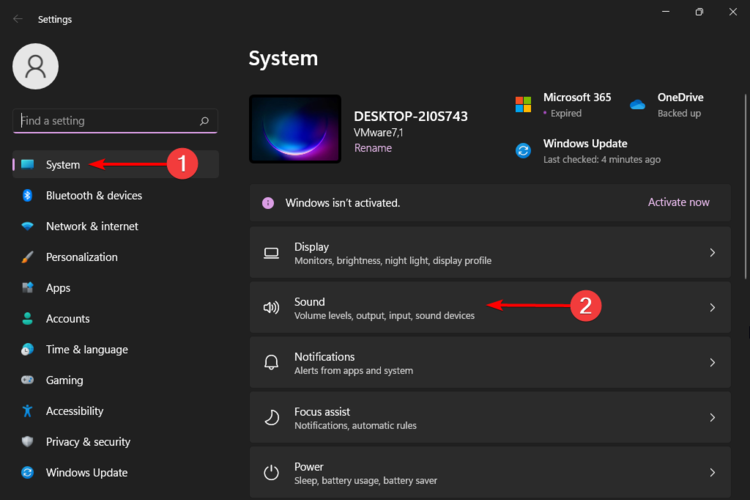
- Sous Saisir, sélectionner Logitech.
- Cliquez sur le menu déroulant à côté Définir comme périphérique audio par défaut et sélectionnez Utiliser par défaut pour l'audio.
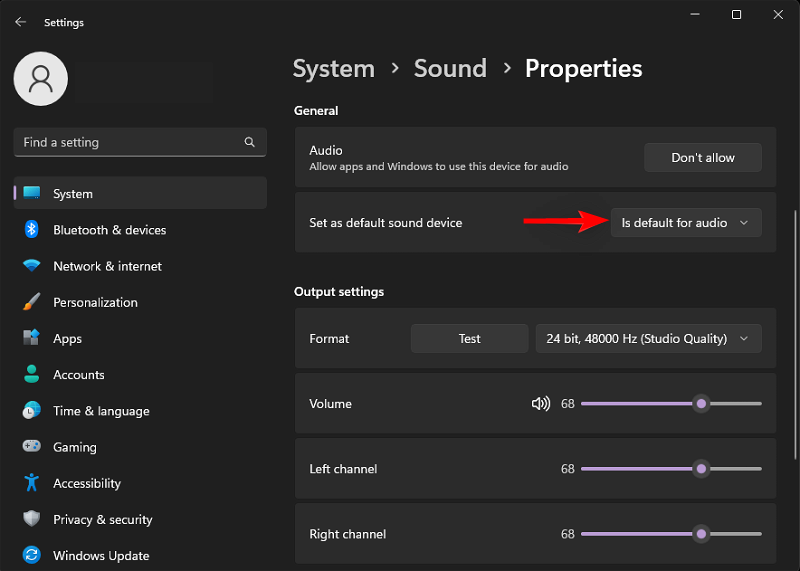
2. Autoriser les autorisations de micro
- Frappez le les fenêtres touche et sélectionnez Paramètres.

- Sélectionnez le Confidentialité et sécurité onglet dans le volet de gauche.

- Faites défiler jusqu'à Autorisations des applications section et cliquez sur Microphone.
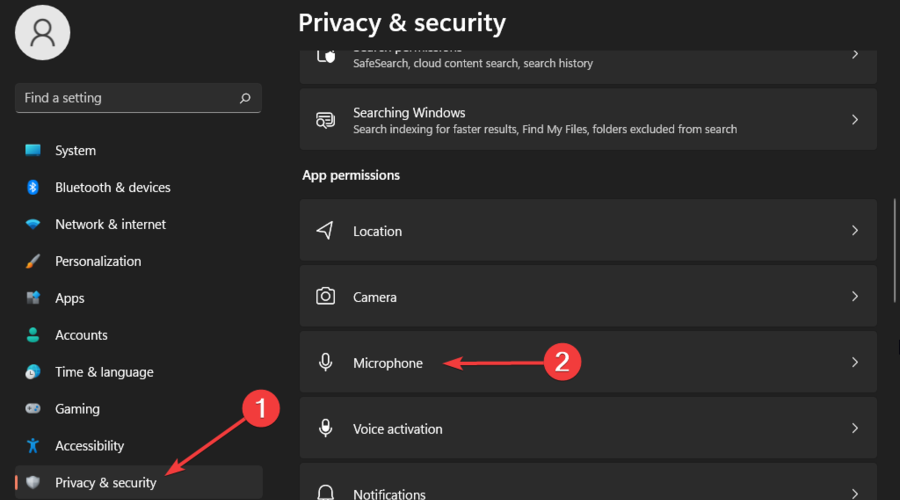
- Assurez-vous que le Accès microl'option et Autoriser les applications à accéder à votre microphone sont réglés sur Activé.
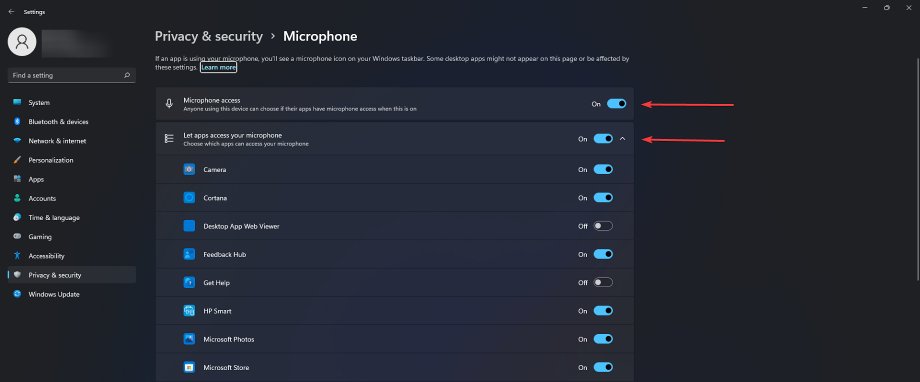
3. Mettre à jour les pilotes Logitech
- appuie sur le les fenêtres Type de clé Gestionnaire de périphériques dans la barre de recherche et cliquez sur Ouvrir.

- Élargir la Contrôleurs son, vidéo et jeu section, localisez la Logitech G430, faites un clic droit et sélectionnez Mettre à jour le pilote.
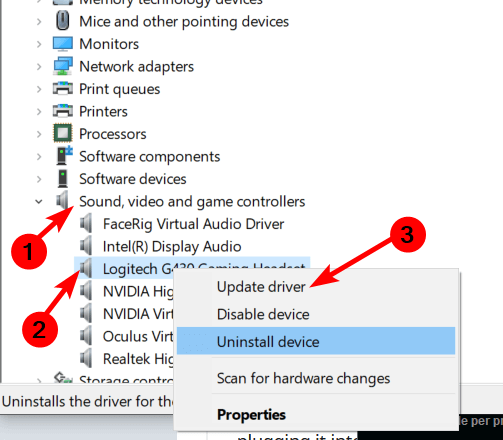
- Sélectionner Rechercher automatiquement des pilotes.

Conseil d'expert :
SPONSORISÉ
Certains problèmes de PC sont difficiles à résoudre, en particulier lorsqu'il s'agit de référentiels corrompus ou de fichiers Windows manquants. Si vous rencontrez des problèmes pour corriger une erreur, votre système peut être partiellement endommagé.
Nous vous recommandons d'installer Restoro, un outil qui analysera votre machine et identifiera la panne.
Cliquez ici pour télécharger et commencer à réparer.
Alternativement, vous pouvez opter pour une méthode plus précise et plus rapide en utilisant un outil tiers pour mettre à jour les pilotes pour vous.
DriverFix est un programme qui peut vous aider à mettre à jour le pilote du micro de votre casque Logitech. Non seulement il met à jour le pilote, mais il analyse également votre ordinateur à la recherche d'autres pilotes obsolètes.

DriverFix
Excellent logiciel avec une base de données solide pour vous aider à trouver les dernières mises à jour pour vos pilotes.
4. Exécutez l'utilitaire de résolution des problèmes de son
- appuie sur le les fenêtres touche et sélectionnez Paramètres.

- Sélectionner Système puis cliquez sur Dépanner dans le volet de gauche.
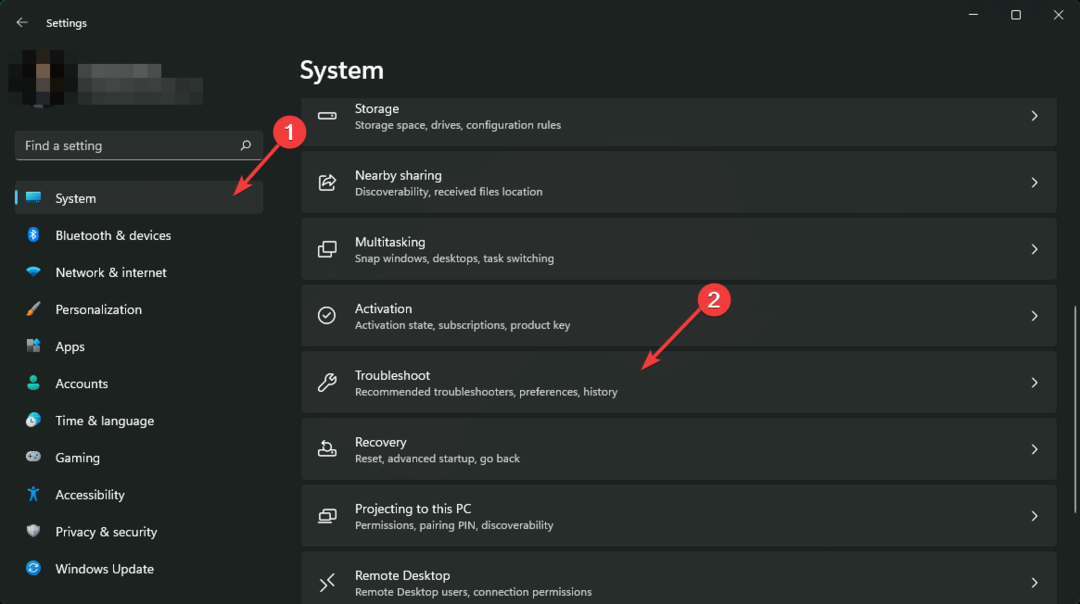
- Cliquer sur Autres dépanneurs.

- Faites défiler jusqu'à Enregistrement audio section, puis cliquez sur le Courir bouton.
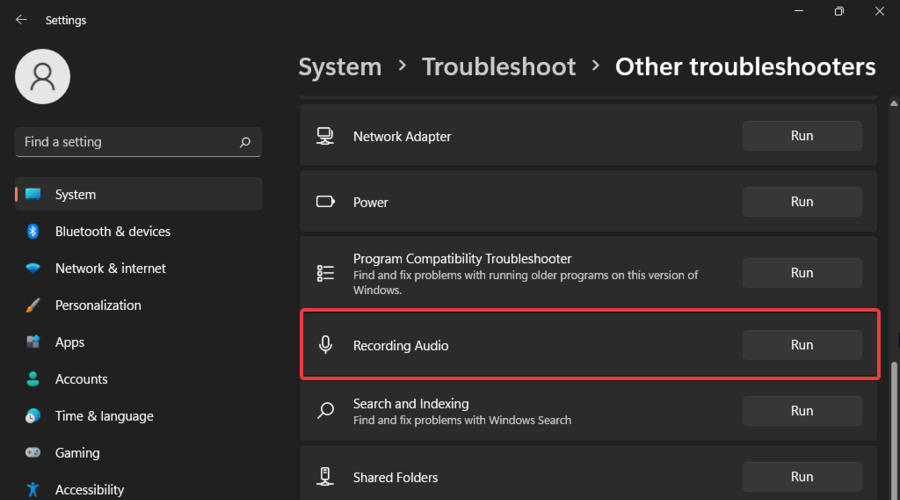
5. Désinstaller la mise à jour récente de Windows
- appuie sur le les fenêtres + je touches simultanément pour ouvrir Paramètres.

- Aller vers Mises à jour Windows et allez à Historique des mises à jour.
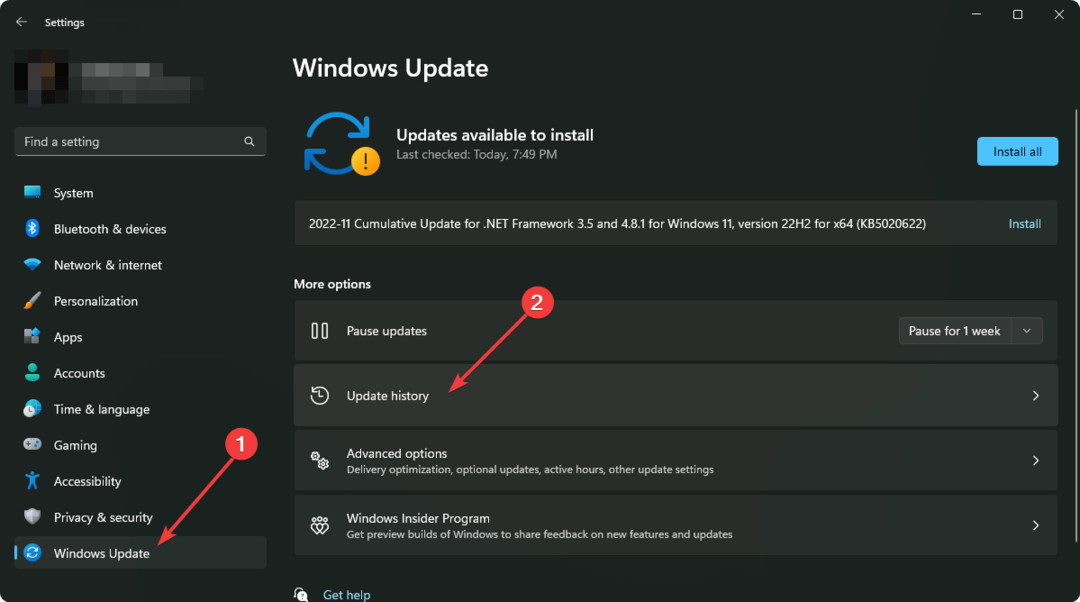
- Cliquer sur Désinstaller les mises à jour.
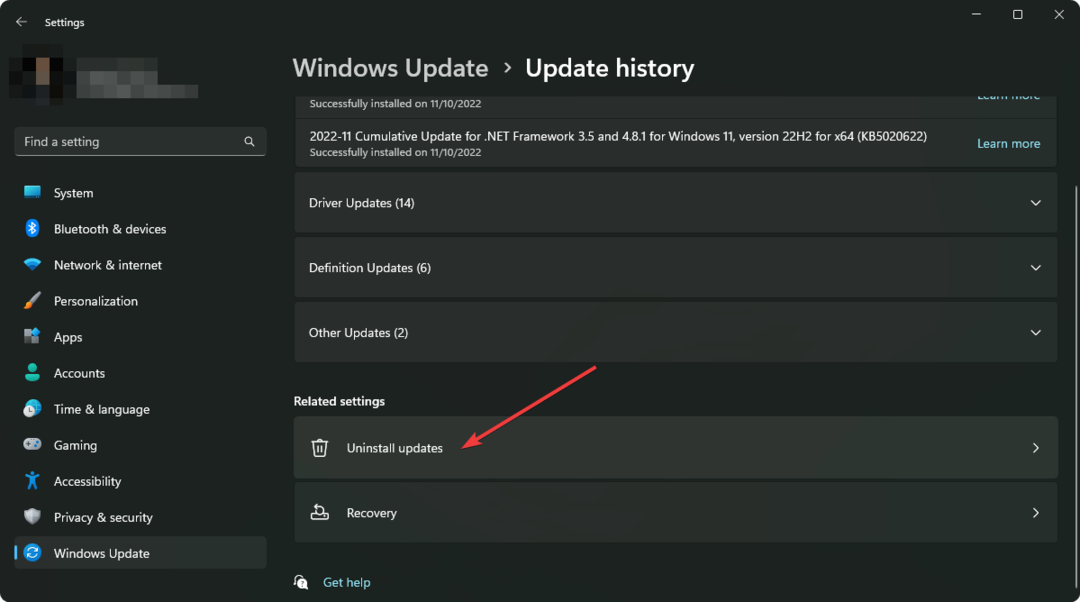
- Sélectionnez la mise à jour la plus récente, puis cliquez sur Désinstaller.
- Désactiver le clavier d'ordinateur portable: comment le faire facilement en 9 étapes
- Erreur d'imprimante Epson 1131: qu'est-ce que c'est et comment y remédier
- Les haut-parleurs ne fonctionnent pas sous Windows 10: 12 façons de récupérer le son
- La souris est bloquée au milieu de l'écran? Voici quoi faire
- Le service de spouleur d'impression local ne fonctionne pas: 8 façons de le réparer
Si aucune de ces méthodes ne fonctionne pour vous, il est possible que votre casque Logitech G430 soit cassé. Vous devrez peut-être en acheter un autre ou explorer d'autres marques.
Nous avons une superbe collection de casques multiplateformes pour casques de jeu alors n'hésitez pas à consulter nos articles pour plus de variété.
Dans un autre cas, les utilisateurs ont eu des problèmes avec le Le clavier Logitech ne fonctionne pas mais ne vous inquiétez pas car nous avons déjà couvert les correctifs dans notre guide.
Faites-nous part de toute autre solution supplémentaire que vous avez essayée et non mentionnée ici, mais qui a fonctionné pour vous dans la section des commentaires ci-dessous.
Vous avez toujours des problèmes? Corrigez-les avec cet outil :
SPONSORISÉ
Si les conseils ci-dessus n'ont pas résolu votre problème, votre PC peut rencontrer des problèmes Windows plus profonds. Nous recommandons télécharger cet outil de réparation de PC (évalué Excellent sur TrustPilot.com) pour y répondre facilement. Après l'installation, cliquez simplement sur le Lancer l'analyse bouton puis appuyez sur Tout réparer.


